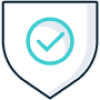איך מתחילים?
מדריך וסרטון קצר להיכרות ראשונית עם המערכת שתוביל אותך ליצירה ושליחה של המסמך הראשון שלך
איך מתחילים?
מדריך וסרטון קצר להיכרות ראשונית עם המערכת שתוביל אותך ליצירה ושליחה של המסמך הראשון שלך
שאלות נפוצות
מסמך חד פעמי הוא מסמך שלאחר הקמתו ושליחתו, אינו נשמר במערכת. לרוב, שליחה חד פעמית מתבצעת במסמכים המשלבים בתוכם מידע ספציפי ללקוח (למשל מסמך שהופק במערכת אחרת עם כל נתוני הלקוח). לעומת זאת, כאשר יש צורך להקים מסמך תבניתי, אשר משלב תוכן קבוע ומידע משתנה (בין לקוח ללקוח), נבחר במסמך לשימוש חוזר. אחד היתרונות בתבנית הוא שניתן בכל שלב לערוך ולשנות את המידע והשדות.
להמשך קריאה->>
נכנסים למצב עריכת מסמך, בשלב (לשונית) "הגדרות מסמך" בשדות "תוכן הודעה ללקוח" ו"הוספת הודעה מקדימה למסמך". תוכן הודעה ללקוח יופיע בצירוף הקישור למסמך שנשלח ללקוח לחתימה (במסרון, במייל, בוואטאפ). "הודעה מקדימה ללקוח" תופיע ללקוח במסך מקדים לאחר פתיחת הקישור.
* טיפ – מומלץ לנסח תוכן הודעה ללקוח קצר וממוקד ואת שאר המידע לשלב בהודעה המקדימה (במידה ויש המון מידע מקדים, כדאי לשקול להוסיף עמוד ראשון למסמך עצמו).
ניתן לסמן את השדות הרצויים בהגדרה "לקריאה בלבד" (אייקון מנעול) ולפני השליחה למלא אותם, כך הלקוח יראה את תוכן השדה כטקסט קבוע ולא יוכל לערוך אותו.
כן. במידה ומבנה השדות במסמך אותו שולחים ב"שליחה חד פעמית" קבוע (מבחינת מיקומים בכל עמוד), ניתן לבנות תבנית של המסמך לדוגמה, ולאחר העלאת הקובץ לשליחה חד פעמית (בעזרת "ניהול עמודים") להוסיף את השדות מהתבנית לדוגמה בפעולה אחת של העתקת כל השדות.
כן. ניתן לבחור שדה אחד ואז ללחוץ על ctrl ועם העכבר לבחור מספר שדות נוספים. השדות יסומנו בצהוב וניתן להזיז אותם ביחד או לבצע פעולות כגון העתקה, מחיקה, יישור ועוד.
בקלות! לאחר קבלת הלינק למסמך ששלחת, הלקוח יפתח את הלינק עם ההודעה שניסחת לו, ימלא את השדות הרצויים לפי השלבים שיצרת, יחתום וישלח. בסוף התהליך, ללקוח יופיע חלון שם יוכל למלא את המייל שלו לקבלת עותק המסמך החתום.
ניתן לבחור בערוץ שליחה "וואטסאפ", למלא את מספר הנייד של הלקוח ולשלוח. חשוב שהוואטסאפ יהיה מחובר במכשיר דרכו שולחים (אפליקציה/וואטאפ ווב). לאחר לחיצה על כפתור ה"שליחה", יפתח בדפדפן נפרד דף באתר וואטסאפ להעברת ההודעה לוואטסאפ ווב או האפליקציה. כאשר נפתח הוואטסאפ, ההודעה המלאה כולל הקישור למסמך יופיעו בתיבת הטקסט בצ'אט הרלוונטי. לסיום התהליך, יש ללחוץ על לחצן השליחה בוואטאפ. במידה והתהליך לא הושלם, הקישור עדיין נוצר, כך שניתן להעתיק אותו בדוח שליחות ולשלוח אותו ידנית.
במצב "עריכת מסמך" בלשונית "הגדרות מסמך", יש ללחוץ במקום שמופיע שם המסמך ולשנות את השם.
ניתן ב"עדכון משתמש" לשנות את המייל ולהוסיף מייל נוסף. להוספת מייל יש להוסיף [;] ולהקליד מייל נוסף.
(ניתן להוסיף עד 3 מיילים)
ניתן לצפות בפרטי מנוי על ידי לחיצה על אייקון המשתמש ליד התפריט למעלה בצד ימין.
מאמרים פופולרים
סבב חתימות
סרטוני הדרכה
כל המדריכים על המערכת
כל המדריכים על המערכת
לא מצאת את מה שחיפשת?